4.3二维基本图元-圆环命令
1、
举例要创建一个外径为100,内径为50的圆环;
启动命令方式:点击菜单栏中的“绘图”按扭→“圆环”(见下图)

2、操作过程:启动命令后要求指定圆环的内径(见下图)

3、这里输入“50”后,回车确认;(见下图)

1、要求指定圆环的外径;(见下图)
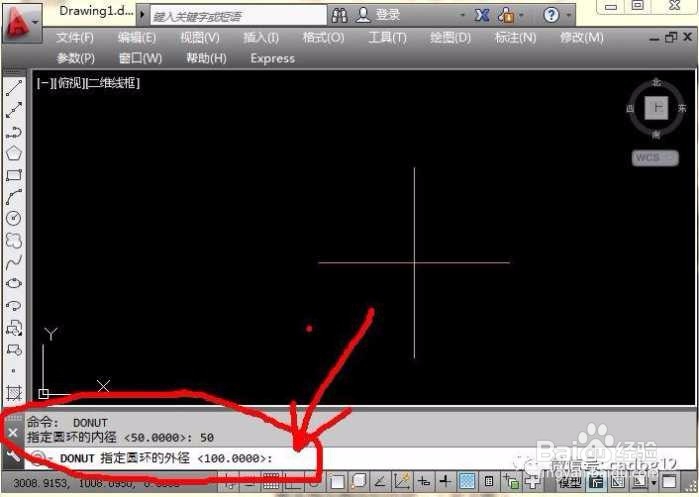
2、这里输入“100”后,回车确认;(见下图)
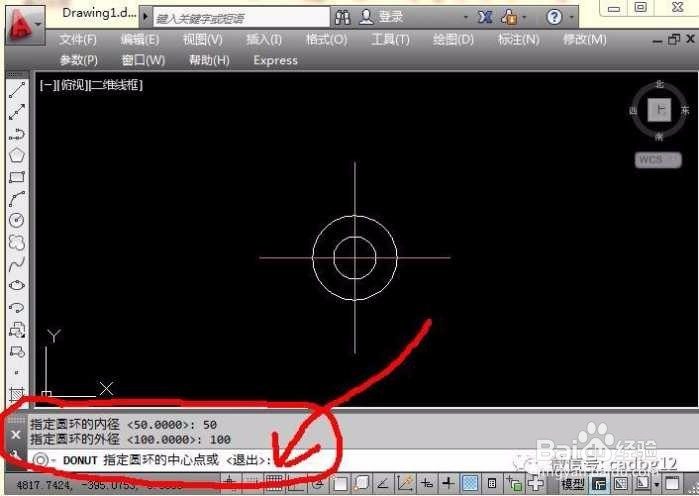
3、此时在十字光标处,圆环已经创建出来了,命令提示行提示定位中心点的位置,因为这里只做演示用,所以直接在绘图区点击即可完成创建;(见下图)

1、如果不结束命令的话,命令提示行会一直提示定位中心点的位置,可连续创建相同的圆环!这里我们按任意方式结束命令即可!
这里跟大家说明下注意一些细节,在上述过程中
指定圆环内径时,数值要求为大于或等于零的数;
指定圆环外径时,数值要求为大于零的数;
。
2、然后给大家补充一点新的知识,在这里向大家引入“参数”的概念。“参数”可以改变创建图形的显示方式和创建结果属性,还可以修改软件系统的设置。CAD里有很多参数可以辅助我们绘图。在以后的课程中会陆续向大家介绍相关的参数及应用。
。
3、这里给大家介绍第一个参数"FILL"
直接在命令提示行里输入"FILL";(见下图)
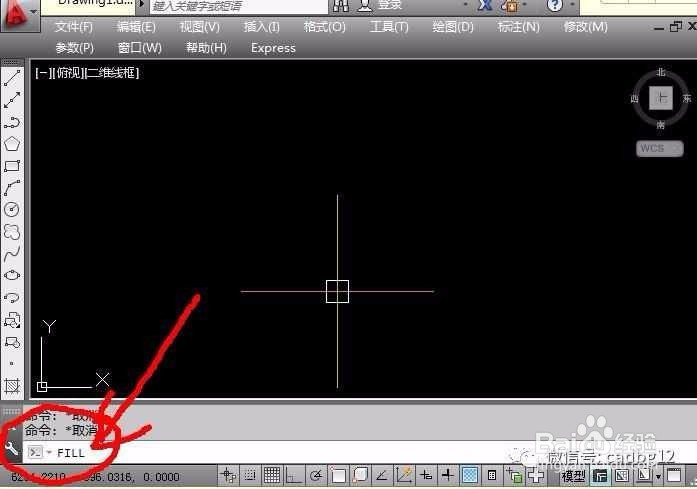
1、回车确认后会出现两个选项;(见下图)

2、首先讲一下第三个为“<开>”这个位置代表了当前参数的模式状态;
第一个为“开(ON)”就是开启显示外径与内径中间的填充色;(如上图创建圆环的效果)
第二个为“关(OFF)”就是关闭显示外径与内径中间的填充色;
现在我们输入OFF来看看关闭后的效果(见下图)
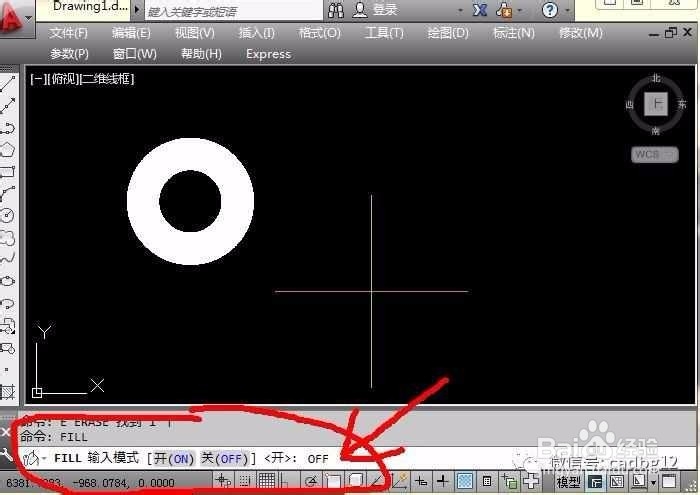
3、按回车确认;(见下图)
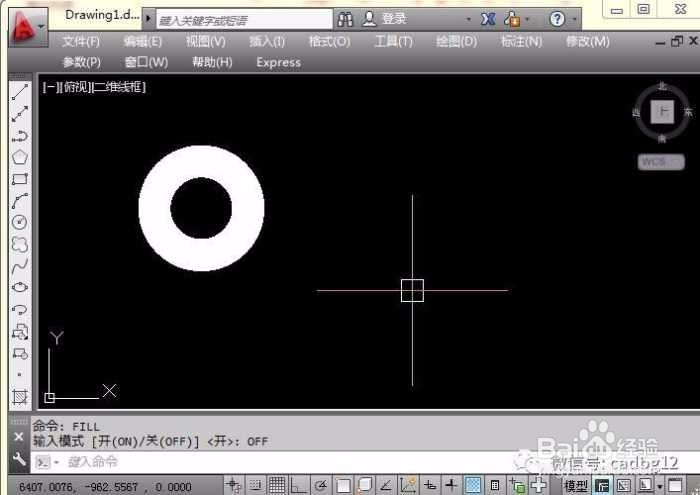
1、可见之前创建的圆环并没有发生改变,但是我们试下再创建一个圆环看看;(见下图)
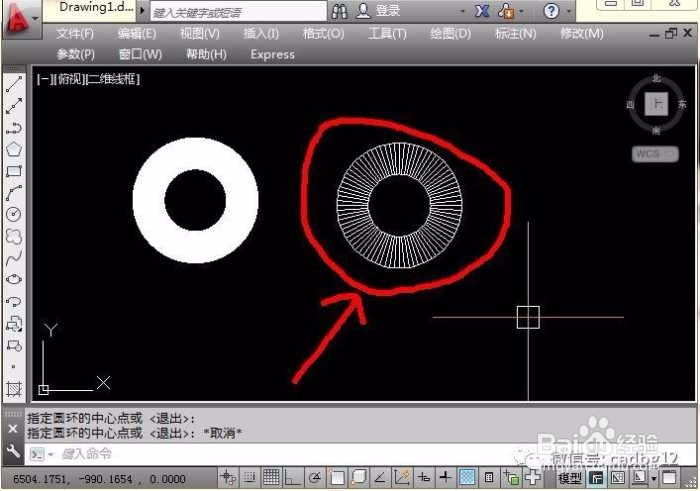
2、由此可以看出,圆环的填充色已经关闭了。(大家看到外径与内径中间的那些线条不是填充色,那个是图形的轮廓线,是不可消除的)
这节课就先到这里,更多精彩,下节课继续!